Obiekty projektu można organizować w podfolderach, korzystając z programu Autodesk Vault. Podfoldery zawierające obiekt projektu są wyświetlane w nawigatorze. Na poniższej ilustracji przedstawiono dwa podfoldery linii trasowania projektu w nawigatorze, które znajdują się w folderze osi linii trasowania.
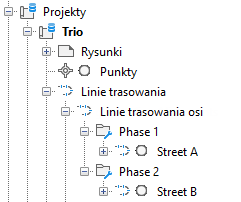
- Za pomocą programu Autodesk Civil 3D utwórz obiekty projektu poprzez dodanie rysunków źródłowych do projektu. Utworzone obiekty projektu są dodawane do folderów obiektu w projekcie. Przykładowo powierzchnie są dodawane do folderu Powierzchnie.
- Otwórz program Autodesk Vault.
- W programie Autodesk Vault, w panelu nawigacji, rozwiń Eksplorator projektu
 <nazwa projektu>
<nazwa projektu>  folder danych programu Civil 3D, aby wyświetlić foldery obiektów.
folder danych programu Civil 3D, aby wyświetlić foldery obiektów. - Kliknij prawym przyciskiem myszy folder obiektu, a następnie kliknij opcję Nowy folder.
- Dodaj nazwę nowego folderu i kliknij przycisk OK.
- Przeciągnij i upuść obiekty widoczne w panelu głównym do nowego podfolderu. Obiekty można przenieść do podfolderu znajdującego się w panelu głównym lub w panelu nawigacji.
- W programie Autodesk Civil 3D wybierz kolekcję Projekty, aby ją uaktywnić, a następnie kliknij przycisk
 , aby odświeżyć widok folderów projektu.
, aby odświeżyć widok folderów projektu.